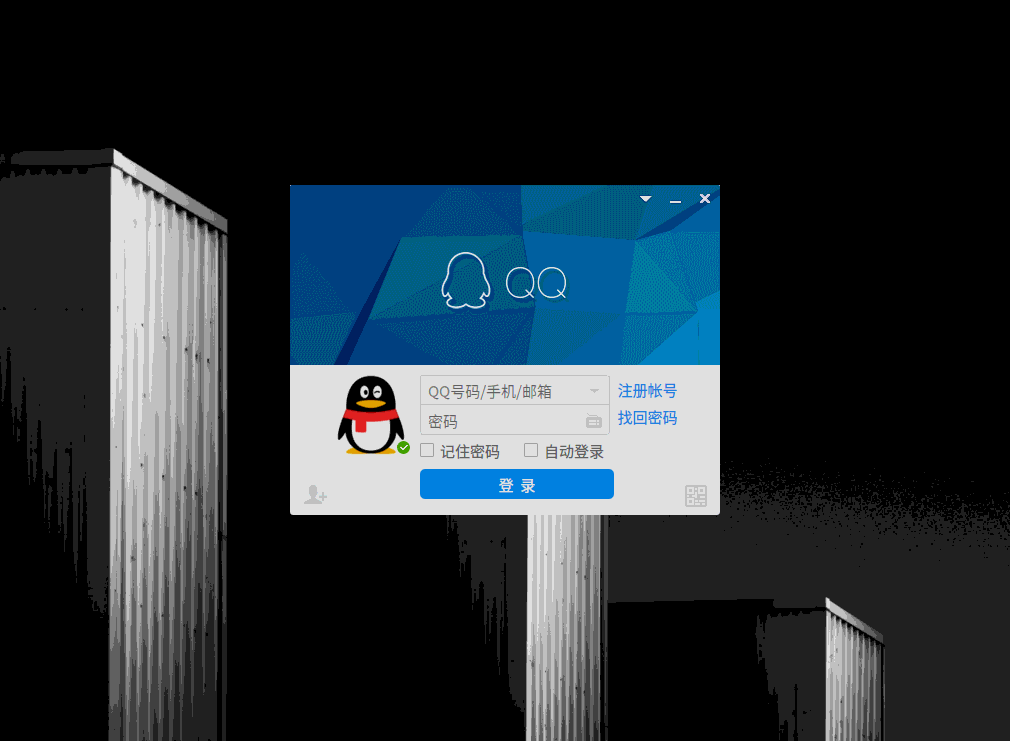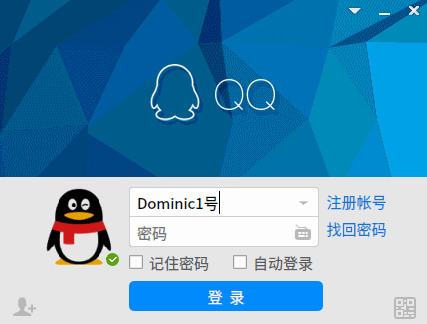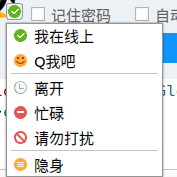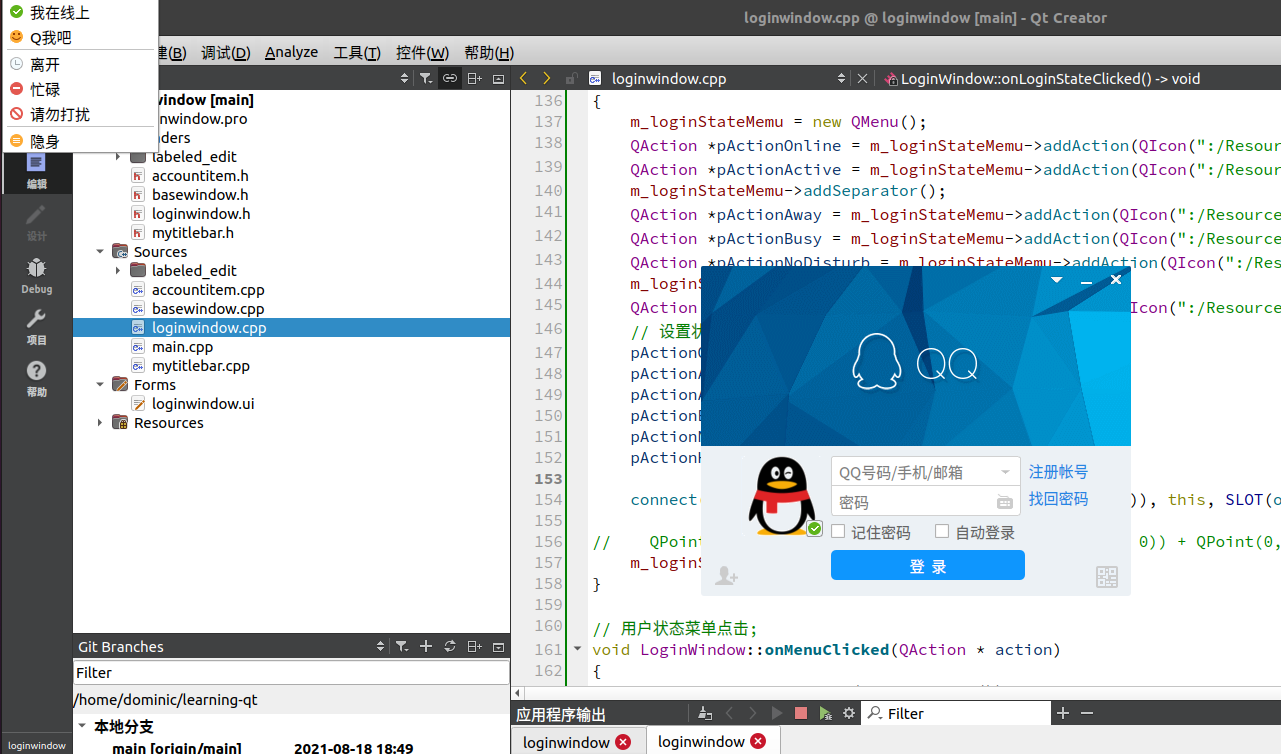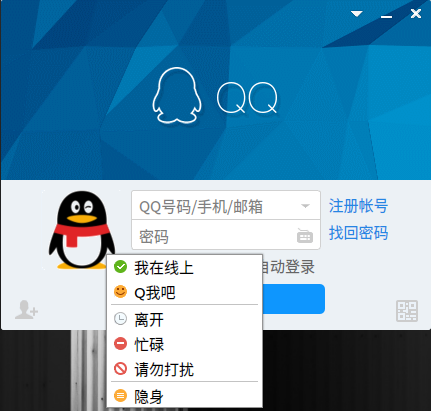效果预览
设置窗口拖动
因为这个项目中没有将登录界面直接继承MainWindow,而是继承的Dialog类,所以它是不能直接移动的,需要我们自己添加相应的方法。这里实现了三种方法,点击,拖动,释放。
//mytitlebar.cpp
// 以下通过 mousePressEvent、mouseMoveEvent、mouseReleaseEvent 三个事件实现了鼠标拖动标题栏移动窗口的效果;
void MyTitleBar::mousePressEvent(QMouseEvent *event)
{
if (m_buttonType == MIN_MAX_BUTTON)
{
// 在窗口最大化时禁止拖动窗口;
if (m_pButtonMax->isVisible())
{
m_isPressed = true;
m_startMovePos = event->globalPos();
}
}
else
{
m_isPressed = true;
m_startMovePos = event->globalPos();
}
return QWidget::mousePressEvent(event);
}
void MyTitleBar::mouseMoveEvent(QMouseEvent *event)
{
if (m_isPressed && m_isMoveParentWindow)
{
QPoint movePoint = event->globalPos() - m_startMovePos;
QPoint widgetPos = this->parentWidget()->pos() + movePoint;
m_startMovePos = event->globalPos();
this->parentWidget()->move(widgetPos.x(), widgetPos.y());
}
return QWidget::mouseMoveEvent(event);
}
void MyTitleBar::mouseReleaseEvent(QMouseEvent *event)
{
m_isPressed = false;
return QWidget::mouseReleaseEvent(event);
}
globalPos()获取全局的坐标
event->globalPos()是获取全局的坐标,全局是相对于整个屏幕而言的。还有一个函数pos()获取的是局部坐标,相对于一个widget窗口而言。
move()移动窗口
void move(int x, int y);
void move(const QPoint &);
其中move的原点是父窗口的左上角,如果没有父窗口,则桌面即为父窗口。x 往右递增,y 往下递增
mouseMoveEvent()这个函数里有一点需要注意的是,m_startMovePos = event->globalPos()这条语句。每次移动窗口之前,先把鼠标移动后的位置记录下来,作为下一次移动的起点。
设置最小化,关闭
//mytitlebar.cpp
// 信号槽的绑定;
void MyTitleBar::initConnections()
{
connect(m_pButtonMin, SIGNAL(clicked()), this, SLOT(onButtonMinClicked()));
connect(m_pButtonClose, SIGNAL(clicked()), this, SLOT(onButtonCloseClicked()));
}
void MyTitleBar::onButtonMinClicked()
{
emit signalButtonMinClicked();
}
void MyTitleBar::onButtonCloseClicked()
{
emit signalButtonCloseClicked();
}
标题栏是在basewindow中 new 出来的,mytitlebar类只负责发送信号,真正处理信号的是在basewindow类中。
//basewindow.cpp
void BaseWindow::initTitleBar()
{
createMyTitle(this);
m_titleBar->move(0, 0);
connect(m_titleBar, SIGNAL(signalButtonMinClicked()), this, SLOT(onButtonMinClicked()));
connect(m_titleBar, SIGNAL(signalButtonCloseClicked()), this, SLOT(onButtonCloseClicked()));
}
void BaseWindow::onButtonMinClicked()
{
if (Qt::Tool == (windowFlags() & Qt::Tool))
{
hide();
}
else
{
showMinimized();
}
}
void BaseWindow::onButtonCloseClicked()
{
close();
}
在初始化标题栏时,就把点击信号与相关的槽函数绑定。当有最小化点击信号发生时,就会调用最小化操作。
和窗口相关的几个函数
showMinimized() //最小化
showNormal() //从最小化或者最大化窗口恢复到正常窗口
showMaximized() //最大化
show() //显示窗口,可以显示模态窗口也可以显示非模态
hide() //隐藏窗口
isVisible() //判断是否可见
isMinimized() //判断是否处于最小化状态
close() //关闭窗口
切换用户及删除用户
//loginwindow.cpp
// 初始化用户登录信息;
void LoginWindow::initAccountList()
{
// 设置代理;
m_Accountlist = new QListWidget(this);
ui->accountComboBox->setModel(m_Accountlist->model());
ui->accountComboBox->setView(m_Accountlist);
for (int i = 0; i < 3; i++)
{
AccountItem *account_item = new AccountItem();
account_item->setAccountInfo(i, QStringLiteral("Dominic%1号").arg(i), QString(":/Resources/LoginWindow/headImage/head_%1.png").arg(i));
connect(account_item, SIGNAL(signalShowAccountInfo(int, QString)), this, SLOT(onShowAccountInfo(int, QString)));
connect(account_item, SIGNAL(signalRemoveAccount(int)), this, SLOT(onRemoveAccount(int)));
QListWidgetItem *list_item = new QListWidgetItem(m_Accountlist);
m_Accountlist->setItemWidget(list_item, account_item);
}
}
//将选项文本显示在 QComboBox 当中
void LoginWindow::onShowAccountInfo(int index, QString accountName)
{
ui->accountComboBox->setEditText(accountName);
ui->accountComboBox->hidePopup();
// 更换用户头像;
QString fileName = QString(":/Resources/LoginWindow/headImage/head_%1.png").arg(index);
ui->userHead->setPixmap(QPixmap(fileName).scaled(ui->userHead->width(), ui->userHead->height()));
}
// 移除当前登录列表中某一项;
void LoginWindow::onRemoveAccount(int index)
{
for (int row = 0; row < m_Accountlist->count(); row++)
{
AccountItem* itemWidget = (AccountItem*)m_Accountlist->itemWidget(m_Accountlist->item(row));
if (itemWidget != NULL && itemWidget->getItemWidgetIndex() == index)
{
m_Accountlist->takeItem(row);
itemWidget->deleteLater();
}
}
}
在initAccountList()中,初始化好了三个账户信息,当接收到显示用户信息的信号signalShowAccountInfo后,就会调用onShowAccountInfo槽函数显示用户信息。在这个函数中,将下拉框的内容设置成切换后的用户名,然后隐藏下拉框hidPopup。更改头像。
当接收到删除信号时,调用onRemoveAccount槽函数,删除指定的用户信息。
hidPopup()隐藏下拉框
文章开头的效果图是隐藏下拉框的效果,每次切换用户下拉框隐藏,我们再来看一下不隐藏什么效果就容易理解了。
takeItem()删除部件
QListWidgetItem *QListWidget::takeItem(int row)
从下拉菜单中选择一行部件删除。
deleteLater()稍后删除对象
deletelater的原理是 QObject::deleteLater()并没有将对象立即销毁,而是向主消息循环发送了一个event,下一次主消息循环收到这个event之后才会销毁对象。
切换登录状态
//loginwindow.cpp
// 选择了新的用户登录状态;
void LoginWindow::onLoginStateClicked()
{
m_loginStateMemu = new QMenu();
QAction *pActionOnline = m_loginStateMemu->addAction(QIcon(":/Resources/LoginWindow/LoginState/state_online.png"), QStringLiteral("我在线上"));
QAction *pActionActive = m_loginStateMemu->addAction(QIcon(":/Resources/LoginWindow/LoginState/state_Qme.png"), QStringLiteral("Q 我吧"));
m_loginStateMemu->addSeparator();
QAction *pActionAway = m_loginStateMemu->addAction(QIcon(":/Resources/LoginWindow/LoginState/state_away.png"), QStringLiteral("离开"));
QAction *pActionBusy = m_loginStateMemu->addAction(QIcon(":/Resources/LoginWindow/LoginState/state_busy.png"), QStringLiteral("忙碌"));
QAction *pActionNoDisturb = m_loginStateMemu->addAction(QIcon(":/Resources/LoginWindow/LoginState/state_notdisturb.png"), QStringLiteral("请勿打扰"));
m_loginStateMemu->addSeparator();
QAction *pActionHide = m_loginStateMemu->addAction(QIcon(":/Resources/LoginWindow/LoginState/state_hide.png"), QStringLiteral("隐身"));
// 设置状态值;
pActionOnline->setData(ONLINE);
pActionActive->setData(ACTIVE);
pActionAway->setData(AWAY);
pActionBusy->setData(BUSY);
pActionNoDisturb->setData(NOT_DISTURB);
pActionHide->setData(HIDE);
connect(m_loginStateMemu, SIGNAL(triggered(QAction *)), this, SLOT(onMenuClicked(QAction*)));
QPoint pos = ui->loginState->mapToGlobal(QPoint(0, 0)) + QPoint(0, 20);
m_loginStateMemu->exec(pos);
}
// 用户状态菜单点击;
void LoginWindow::onMenuClicked(QAction * action)
{
ui->loginState->setIcon(action->icon());
// 获取状态值;
m_loginState = (LoginState)action->data().toInt();
qDebug() << "onMenuClicked" << m_loginState;
}
在接收到点击状态按钮信号时,调用onLoginStateClicked槽函数,改变用户登录状态。切换的下拉菜单用的是QMenu。
addSeparator()添加分割线
Q 我吧和离开状态之间的分割线。
mapToGlobal()映射成全局坐标
弹出登录状态菜单m_loginStateMemu是我们自己 new 出来的,默认显示是从左上角开始显示,这样当然不行。
mapToGlobal()的作用就是将控件的坐标映射成全局坐标。代码里的意思就是将loginState控件里面的坐标用全局坐标表示。然后再向下偏移20个单位。再把得到的全局坐标作为m_loginStateMemu显示起始坐标。
下图是未偏移的结果,
向下偏移20个单位的效果,因为我们mapToGlobal(QPoint(0, 0))的参数是(0,0)为起点。如果我们mapToGlobal(QPoint(0, 20))的参数是(0,20),就不用再加上偏移了。